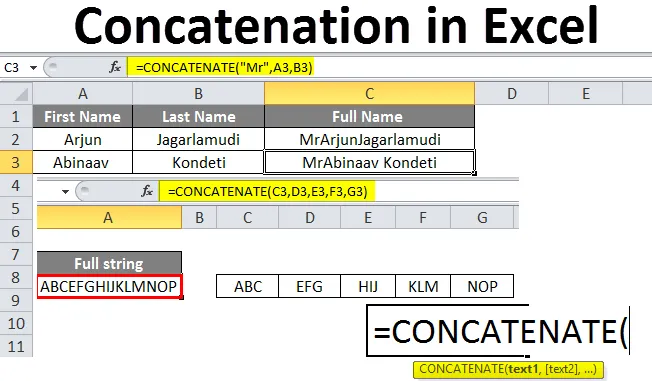
Sammenkædning i Excel (indholdsfortegnelse)
- Sammenkædning i Excel
- Sådan bruges sammenkædning i Excel?
Sammenkædning i Excel
Sammenkædning er en operation, der udføres i excel til at tilføje eller flette dataene fra to eller flere celler og placere dem i en celle. For at være tydelige tilføjelsesmidler, ikke en matematisk operation, er det kun fysisk tilføjelse af data. Antag, at hvis vi tilføjer 1 og 2, vil det give resultatet som 12 men ikke 3. Vi vil se et par eksempler til bedre forståelse.
Syntaks for sammenkædning:
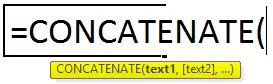
Sådan bruges sammenkædning i Excel?
For at forstå sammenkædet i excel har vi få eksempler som forklaret nedenfor.
Du kan downloade denne sammenkædning i Excel-skabelon her - sammenkædning i Excel-skabelonEksempel 1
Overvej en jobportal, de fleste af os udfyldte detaljer i jobportalen. Under opdateringen er der to felter for et navn som fornavn og efternavn. Så når dataene eksporteres fra portal til excel, kommer de som hvert navn udfyldt i separate celler som nedenfor.
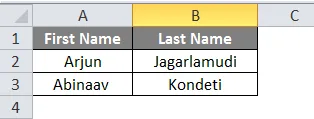
Nu skal vi tilføje de to navne og skal udfylde under kolonnenavnet “Fuldt navn”.
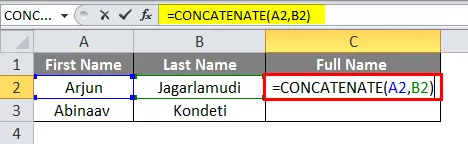
Overhold formlen, den sammenkæder A2 og B2, og resultatet er således at for- og efternavn fusioneres.
Men hvis vi observerer resultaterne, er der ikke noget mellemrum mellem for- og efternavn. Vi kan opnå mellemrummet mellem fornavn og efternavn på en meget nem måde. Vi skal bare tilføje et tomt rum med dobbelt citater, der skaber mellemrum mellem to navne som vist nedenfor.
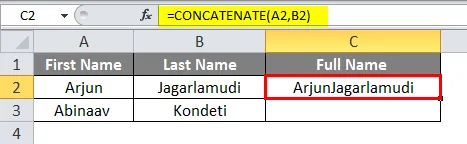
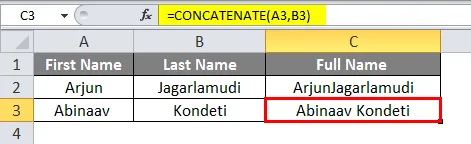
Antag, at hvis vi ønsker at tilføje “Mr” før disse navne, kan vi også gøre det. Tilføj "Mr" før C2 i formlen.
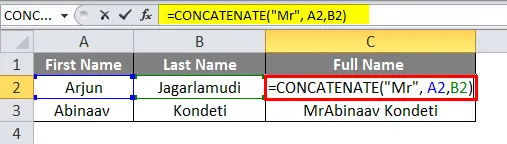
så giver det resultaterne inklusive "Mr" i begyndelsen af navnet.
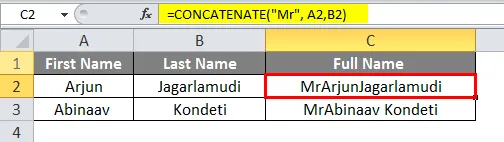
Se, hvordan vi fik de krævede resultater. Hvis vi observerer formlen, er der et mellemrum efter “Mr” for at skabe et mellemrum mellem “Mr” og fornavn i resultaterne. Hvis vi ikke gav plads, vil den smelte sammen med fornavnet.
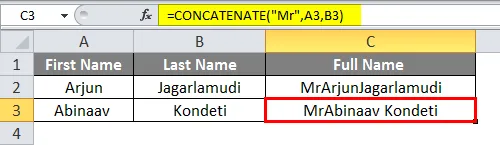
Eksempel 2
I tilfælde af at vi ønsker at sammenkæde flere celler, kan vi give området for disse celler. Overvej, at vi har data i sammenhængende celler, og vi vil sammenkæde.
Nedenfor er de tilgængelige data fra cellerne C3 til G3.
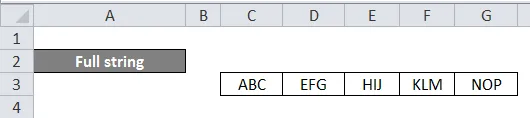
Nu under "fuld streng" er vi nødt til at deltage i dataene for alle disse celler.
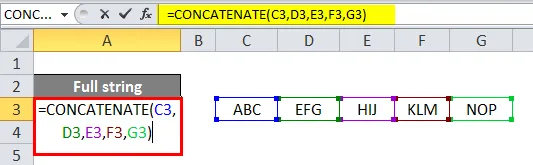
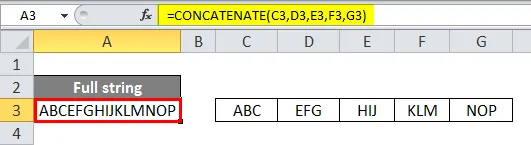
Overhold formlen i stedet for at nævne hver celleadresse, vi kan give celleområdet fra C3 til G3. Men i denne type sammenkædning kan vi ikke give yderligere plads i formlen til at skabe et mellemrum mellem dataelementer.
Indtil nu har vi set, hvordan man sammenkæder rækkedataene, og vi ser hvordan man sammenkæder kolonnedataene. Nedenfor er eksempletabellen, som vi kan bruge til kolonnekoncatenation.
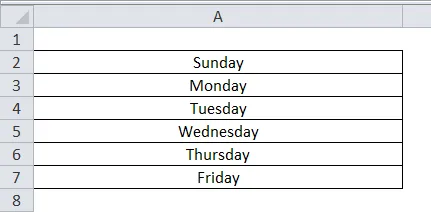
Vi kan anvende formlen så simpelt som hvordan vi anvendte med rækkedata.
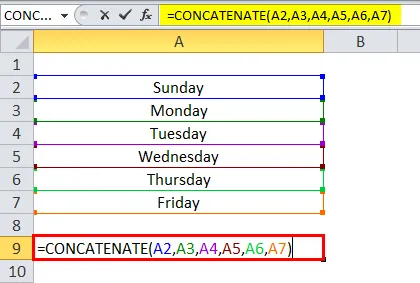
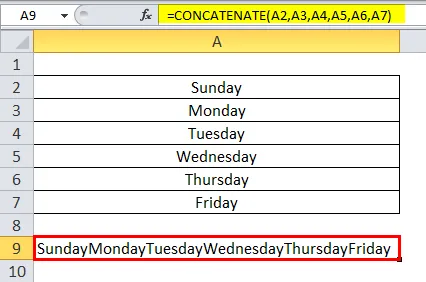
Hvis vi vil tilføje mellemrummet mellem hvert ord, skal du bruge mellemrum med dobbeltcitater mellem adressen på hver celle.
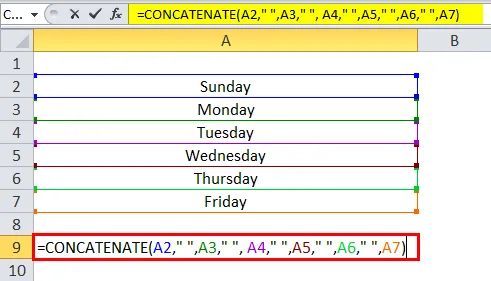
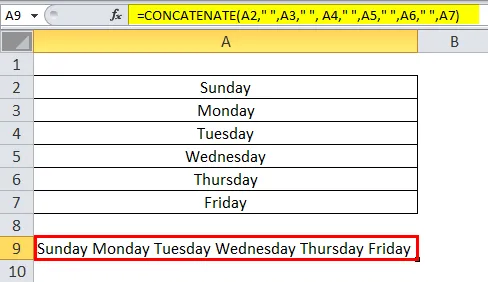
Udskrivning År, måned og dato ved hjælp af sammensat formlen
Vi ser en efter en ved lad os starte med året. Antag, at hvis du vil udskrive det aktuelle år med en sammenkædning af andre celledata, skal du give formlen som nedenfor.
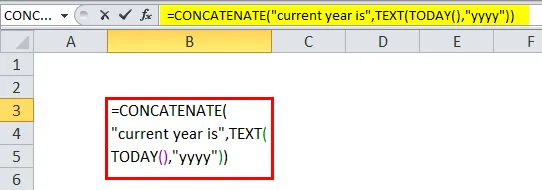
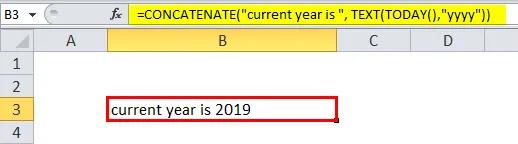
Det indeværende år er en streng, og derfor holdes dobbeltcitater. Funktionen i dag giver den aktuelle dato, men vi har kun brug for år alene, hvorfor vi har givet årformat i dobbelt citater og derefter konverteret året til tekstformat ved hjælp af tekstfunktion. Dette er, hvordan vi kan udskrive året i sammenkoblet funktion. På samme måde kan vi også udskrive måned og dato.
For at udskrive måneden i tekstformat skal du give formatet som "mmm".
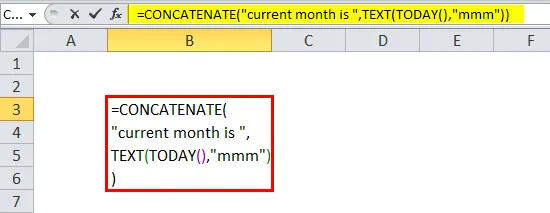
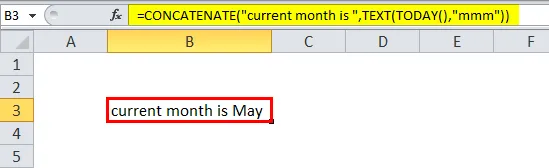
Hvis vi vil udskrive måneden i nummerformat.
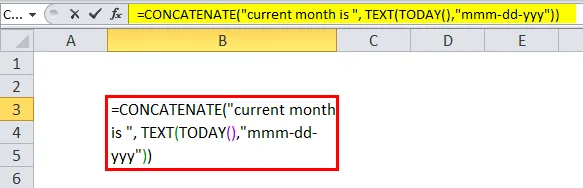
Hvis vi vil udskrive den komplette dato, skal du indtaste formlen som nedenfor. Dataformatet er helt vores ønske, hvis vi vil udskrive det første år, hvor vi kan udskrive det.
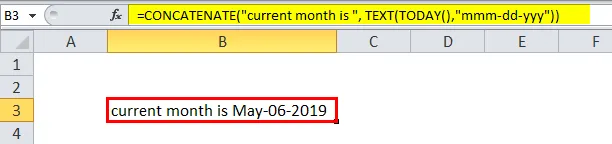
Sammenkædet ved hjælp af “&” Operator
I stedet for at bruge Concat-funktionen, kan vi bruge “&” -operatøren også til sammenkædning. Nu vil vi se et par eksempler på, hvordan man udfører sammenkædning ved hjælp af “&”.
Overvej nedenstående eksempel Rajesh og Kumar er tilgængelige i to forskellige celler nu ved hjælp af & vi sammenkæder.

Vi skal bruge & symbolet før og efter celleadressen.
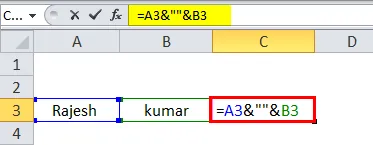

Her kan vi observere, at der er et & symbol efter celleadressen C3 og opretholde mellemrummet mellem de to navne, vi har givet plads mellem dobbeltcitater, der ligner det, vi har givet i sammenkædefunktion. Efter plads endnu en gang brugte vi symbolet & .
Hvis vi vil tilføje “-” mellem de to navne, kan vi bruge symbolet “-” på pladsen.
Nedenfor er skærmbillederne til reference.
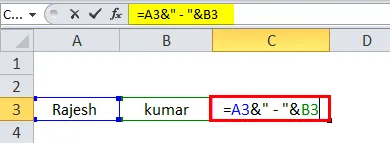
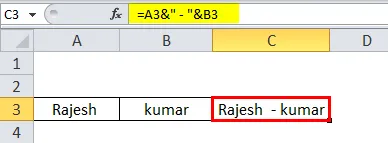
Datoformat vha. ”&” Symbol
Det ligner den sammenkædede funktion. Hvis vi ønsker at udskrive den aktuelle dag, tager funktionen i dag funktionen i dag på samme måde som i dag, og fra den tager en dag i tekstformat og sammenkædes med enhver tekst eller celle-adresse.
TEKST JOIN ()
Text join er en anden funktion, som vi kan bruge til sammenføjning af teksterne.
Syntaks for TEXTJOIN er som nedenfor:
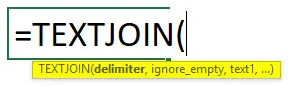
Text join har nogle andre funktioner, derudover til at sammenkæde, at vi kan give afgrænseren, og vi kan ignorere tomme mellemrum, når vi vælger en række celler.
Vi vil se et eksempel for en bedre forståelse af denne TEXTJOIN () -funktion. Find nedenstående skærmbillede, som vi har brug for at slutte sig til eller sammenkæde disse tekster ved hjælp af TEXTJOIN.
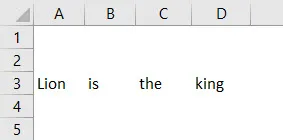
Først skal vi give afgrænsning, hvilket betyder, hvordan vi ønsker at adskille hver tekst, uanset om det er mellemrum, komma og semikolon osv. Her vil vi have mellemrum mellem hvert ord, og derfor giver vi et mellemrum mellem to dobbeltcitater i stedet for afgrænser. For det andet er uvidenhed om tomme rum, hvis vi ikke ønsker, at tomme pladsceller skal indeholde vores tekst giver "Sandt" ellers "falskt" og til sidst giver det interval af celler, som vi vil sammenføje.
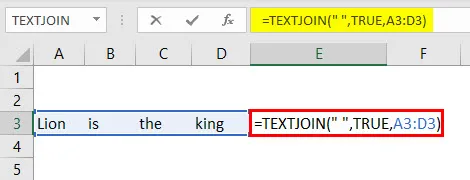
Resultatet er som nedenfor.
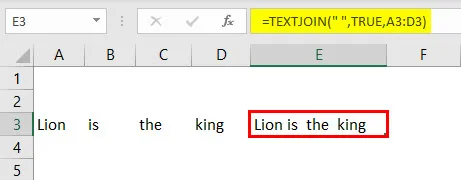
I nedenstående eksempel vil vi give afgrænseren som komma.
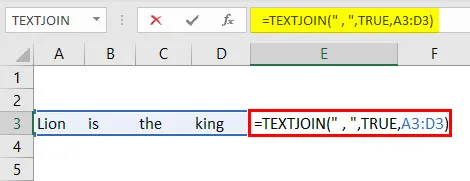
Hvis vi giver afgrænseren som komma, vil resultatet være som nedenfor.
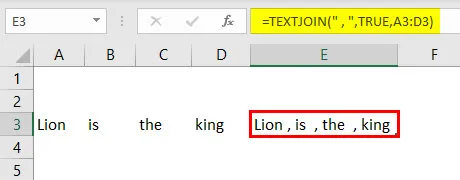
Ting at huske på sammenkædning i Excel
- CONCAT og TEXTJOIN er de nyeste funktioner, der startede efter EXCEL i 2016.
- CONCATENATION-funktion til også at sammenføje strengene, men det giver kun resultaterne i tekstformat.
- CONCATENATION-funktion tillader ikke cellernes rækkevidde som A1: A3, i stedet skal vi give som A1, A2, A3.
Anbefalede artikler
Dette har været en guide til sammenkædning i Excel. Her drøftede vi Sådan bruges sammenkædning i Excel sammen med praktiske eksempler og downloadbar excel-skabelon. Du kan også gennemgå vores andre foreslåede artikler -
- Brug af opdelingsformel i Excel
- Sådan bruges Excel Count Formula?
- Oprettelse af enkel formel i Excel
- Frekvensformel | Excel-tutorials
- Overfor Concatenate i Excel (eksempler)